Todos aman un poco de personalización aquí y allá en casi cualquier cosa. La idea es introducir algunos cambios y traer algo único a la estética. Cuando se trata de personalización, los dispositivos y los sistemas operativos tienen su propia popularidad. Los usuarios modernos nunca están cansados de personalizar sus dispositivos e interfaces al probar nuevos temas, SO personalizado, apariciones personalizadas, reforzar hardware para nombrar algunos. Algunos incluso personalizan para limpiar una aplicación (libre de bloatware) y lo hacen más eficiente. Por lo tanto, el aspecto de la personalización va más allá de mejorar el aspecto solo.
Adivina qué.? PodemosPersonalizar Google Chrometambién. Sí, podemos personalizar nuestro popular navegador con temas, imágenes de fondo, atajos, etc. Además, podemos configurar cómo debería verse nuestra pantalla de inicio. En esta guía, he publicado varias personalizaciones de este tipo que te encantará llevar a cabo en tu navegador Chrome. Quiero decir, si eres una persona de modo estrictamente oscuro como yo, entonces puedes intentar personalizar Google Chrome para un cambio. Entonces, vamos a sumergirnos en la guía.
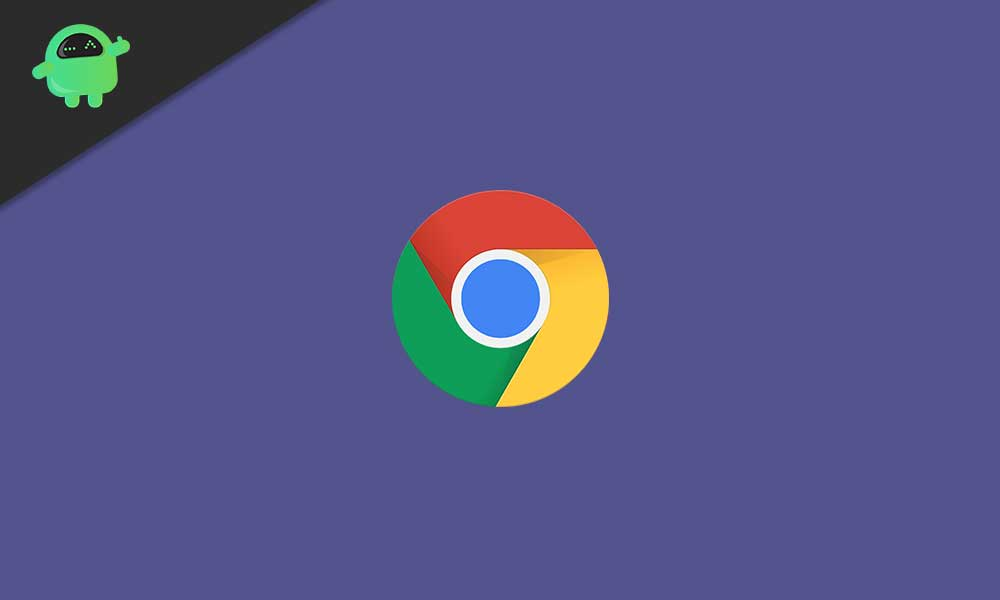
Relacionado|Cómo eliminar las extensiones de Google Chrome de forma permanente
Cómo personalizar Google Chrome
Esta guía se aplica tanto a los usuarios que ejecutan una PC/computadora portátil en Windows OS como en macOS.
Abrir un conjunto específico de sitios web de su elección
Supongamos que usa WordPress para crear blogs para cualquier sitio web o cualquier trabajo que realice en cualquier sitio web. Además, mientras trabaja, le gusta escuchar música de Spotify o ver videos de YouTube. También puede abrir Gmail con frecuencia para verificar los correos. Si usted es experto en redes sociales, también debe tener la costumbre de navegar en Facebook, Quora, etc.
¿Es posible hacer algunos ajustes y hacer que estos sitios web en particular se abran a la vez cuando lanza el navegador ...? Esto ahorrará su tiempo para abrir manualmente cada uno de los 4 o 5 sitios web/páginas web. Sí, es muy posible. Te diré cómo hacerlo.
- LanzamientoCromo> Ir aajustes
- En el lado izquierdo, el panel haga clic enAl inicio
- De los botones de radio seleccioneEn una página o conjunto específico de páginas
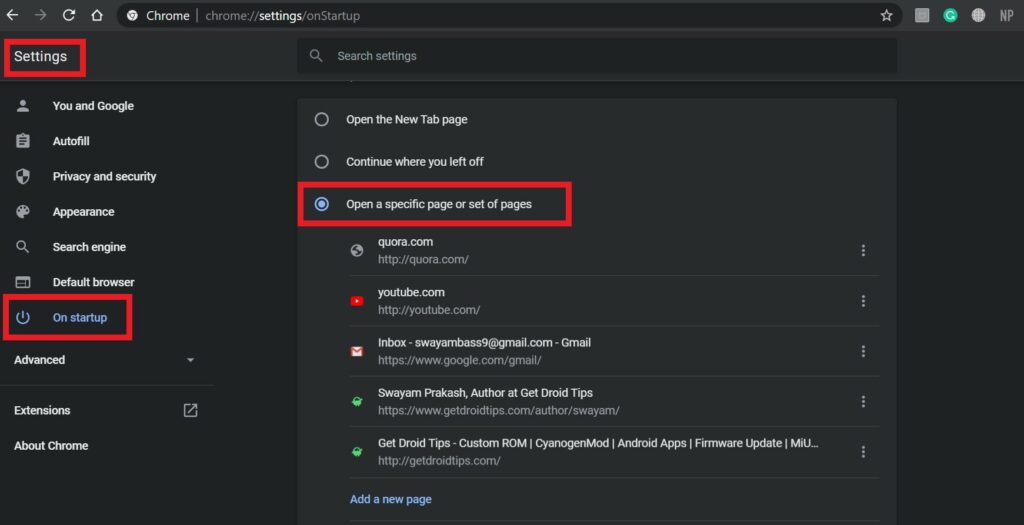
Por ejemplo, puede ver en la captura de pantalla anterior que tengo mi página de blog,GetDroidtips, YouTube, Quora, Gmail establecido como las páginas específicas que se abrirán cada vez que lance el navegador Chrome y haga clic en el botón Inicio. ¿Qué tan simple pero útil es la personalización? Pruébelo.
Sabes|Cómo arreglar Desafortunadamente, Chrome ha detenido el error en cualquier dispositivo Android
Cambio de color del navegador Chrome
Esto es muy simple de hacer.
- LanzamientoCromo
- En la parte inferior del lado derecho, debería ver un botónPersonalizar. Haga clic en él
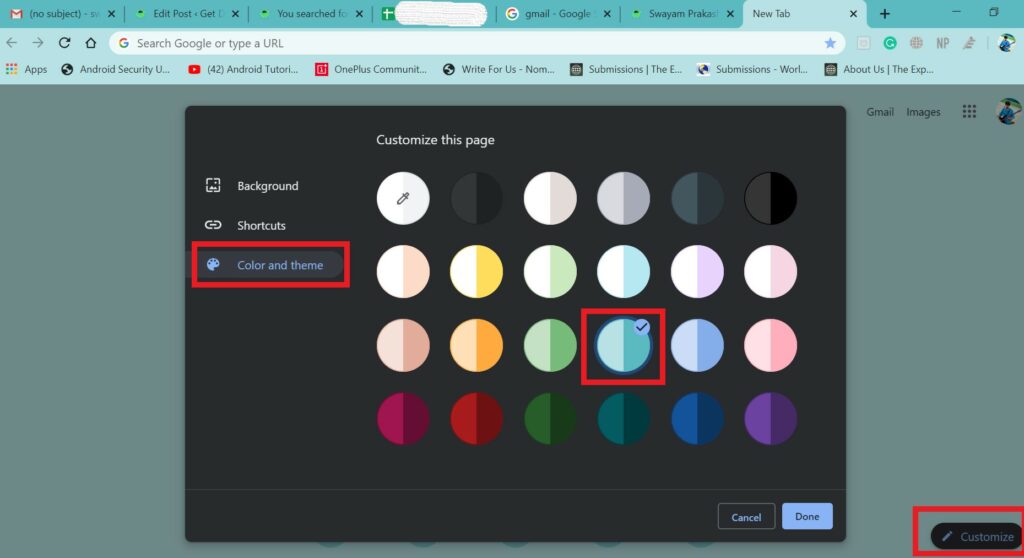
- Luego seleccioneColor y tema
Como seleccioné para personalizar Google Chrome con un tema de color verde azulado y todo el Chrome cambió a eso. Prueba esto con tu color favorito.
Use una selección de imagen de fondo en el navegador Chrome
En lugar de esa presentación monótona aburrida, ¿por qué no personalizar los antecedentes de Google Chrome con la opción de su imagen? Personalmente, me gustan mucho las superbikes y, por lo tanto, pongo la foto de mi bicicleta favorita como imagen de fondo en mi navegador Chrome. Puedes hacerlo también. Aquí están los pasos.
Cambio de tema en Google Chrome
Casi todos los que usan un teléfono inteligente o una PC siempre se entregan a probar diferentes temas. Entonces, para satisfacer la búsqueda de temas más geniales para Chrome, esto es lo que debe hacer.
- Abra Google Chrome
- Ir aAjustes
- Hacer clic enApariencia
- Luego haga clicTemas[Al hacer clic básicamente en la tienda web de Chrome]
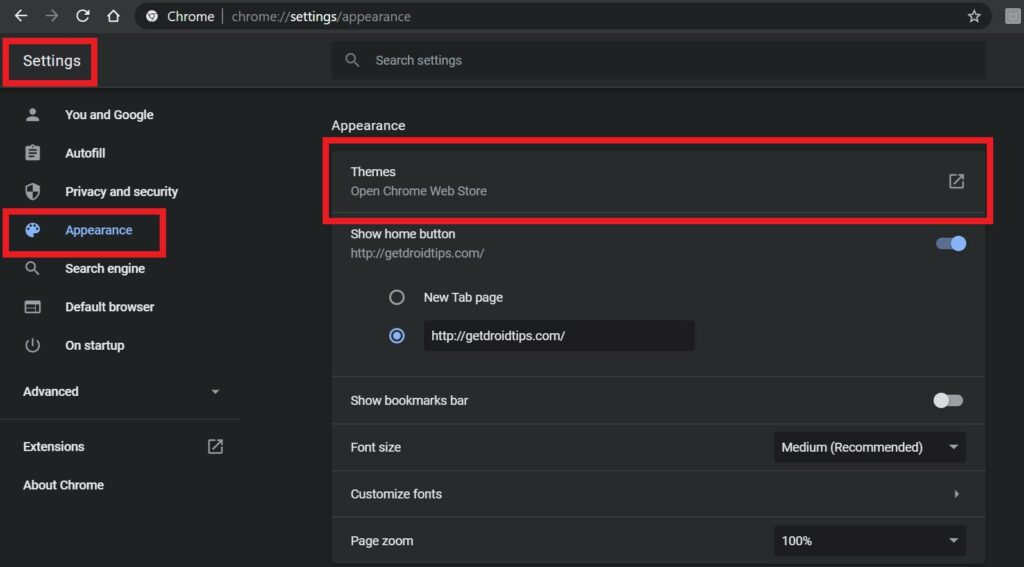
- Desde el conjunto de temas disponibles, abra su tema preferido y haga clicAgregar a Chrome.
Acceder a un sitio web en particular con un solo clic
Si visita un sitio web en particular con frecuencia y desea que se abra con un clic después de iniciar el navegador Chrome, es posible hacerlo.
- Ir a Chrome
- AbiertoAjustes>Apariencia
- Habilitar elMostrar botón de iniciopalanca
- Haga clic en el botón de radio Personalizar y escriba el nombre del sitio preferido
- Quiero abrirGetDroidtips, así que entré en el nombre del sitio web
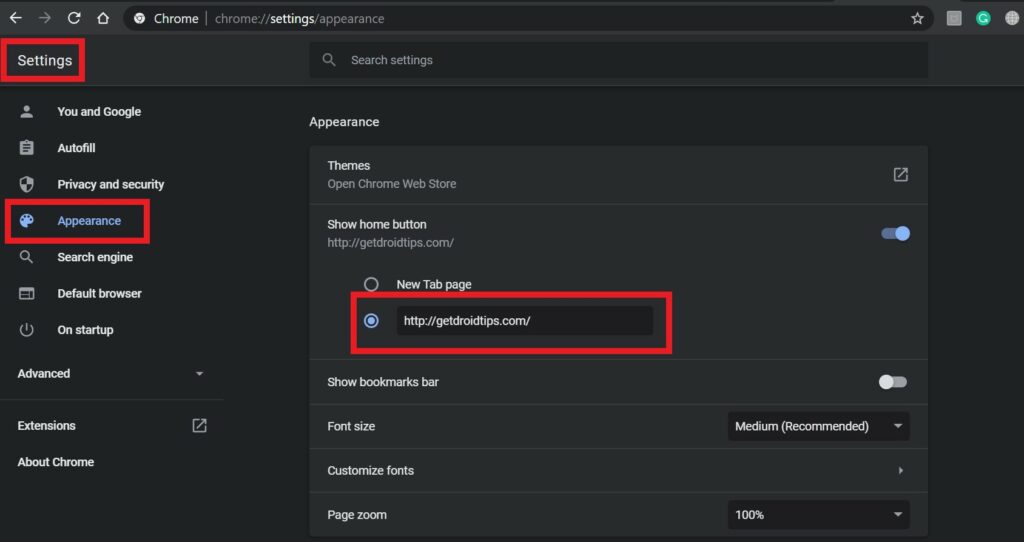
Ahora, en lugar de una nueva página de pestañas vacías, hacer clic en el botón Inicio me aterrizaría en elGetDroidtipspágina de inicio. Eso es todo.
Estilización de fuentes en el navegador Chrome
Es bastante fácil cambiar el tipo de estilo de escritura de fuentes y el tamaño personalizando por su cuenta.
- Primer lanzante de lanzamiento de Chrome
- Ir aAjustes>Apariencia
- Puedes ver elPersonalizar fuentesopción. Haga clic en él
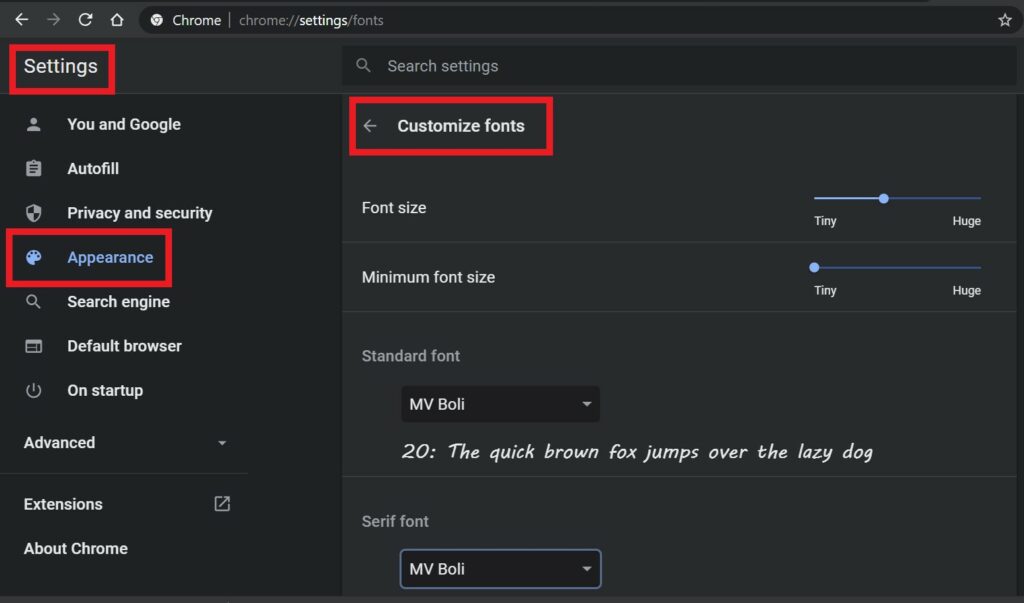
- Puede ajustar el tamaño de la fuente, seleccionar el tipo de estilo de texto que necesita para la fuente estándar, la fuente Serif y Sans-Serif.
Habilitar/deshabilitar atajos en Chrome
Los atajos denotan esas páginas web que visitas con frecuencia en Internet. Normalmente, Chrome organiza estos atajos y los pone en la página de inicio del navegador Chrome.
Aquí hay una captura de pantalla.
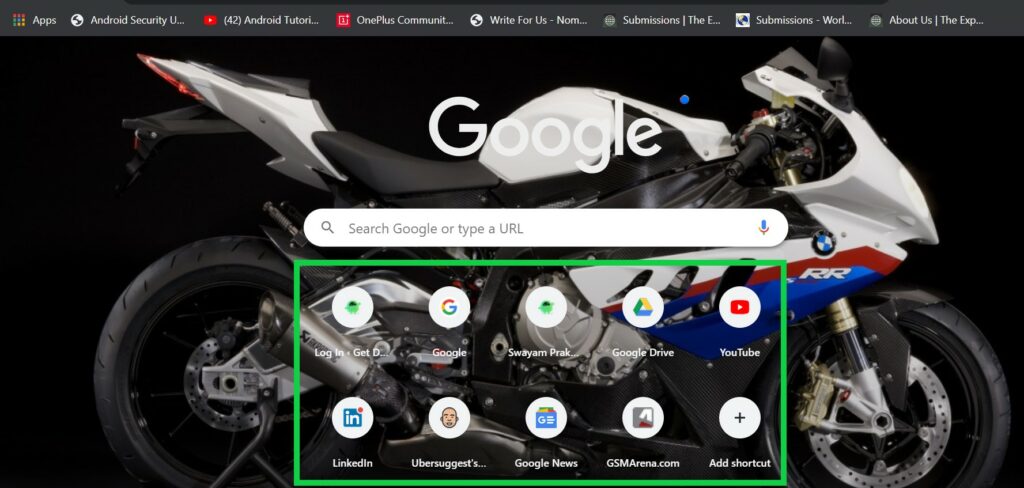
La sección encerrada en verde y las páginas web son los atajos. Estas páginas web que más visito. Sin embargo, esta sección de acceso directo se puede personalizar.
Puede ocultar los atajos o establecer manualmente qué páginas web desea mantener en los atajos de navegador Chrome.
- Cromo abierto
- En la parte inferior derecha, haga clic enPersonalizar(o en el icono de la pluma)
- Luego haga clicAtajos. Haz tu personalización.
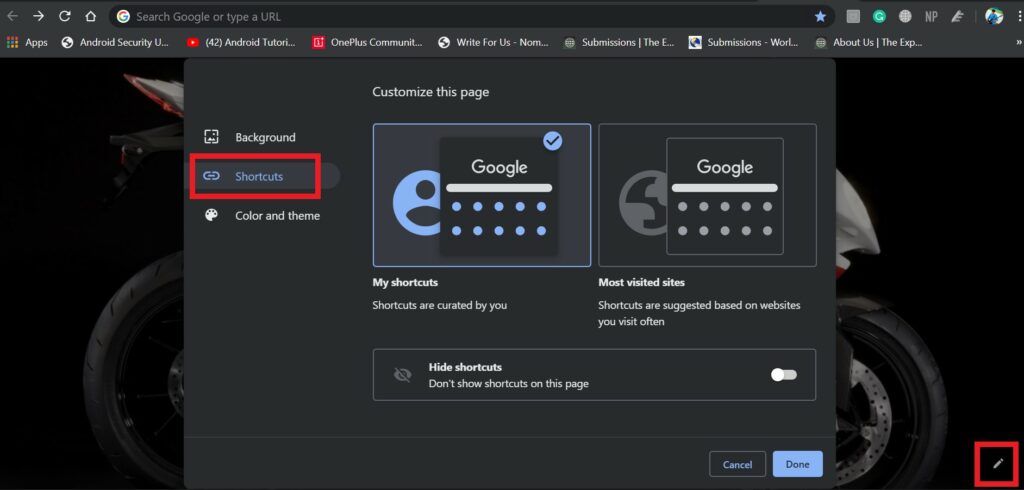
- Una vez terminado, haga clicHecho.
- No hay muchas opciones para la personalización. Hay tres opciones.
- O configuras manualmente los atajos o dejas que Chrome lo haga (prefiero este)
Entonces, si prefiere tener atajos, intente esta personalización.
No me gusta personalizar Google Chrome. ¿Cómo cambiar?
Sé que no todos preferirán personalizar en gran medida una interfaz, dejar que sea un sistema operativo o, en este caso, el navegador web. Muchos de nuestros lectores pueden intentar personalizar Google Chrome en sus PC. Puede que no lo encuentren interesante. Entonces, la siguiente pregunta es, ¿cómo volver a la configuración predeterminada? La solución es simple.
Todo lo que necesitas hacer esRestablecer el Google Chrome a la configuración predeterminadaen tu PC. Siga la guía interconectada y eso debería solucionar fácilmente su problema.
Entonces, eso se trataba de cómo personalizar Google Chrome en su PC Windowsos o MacOS. Si le gusta la personalización, los prueban y nos hacen saber su experiencia en la sección de comentarios a continuación.
Leer ahora,

